word怎么输入平方?word输入平方的四种方法
来源:网络收集 点击: 时间:2024-04-08如果电脑中没有word这个软件,需要在电脑网页中先进行网页下载,要小心网站病毒,以防出现电脑中毒的现象。如果电脑中有word这个软件则直接点击打开即可。
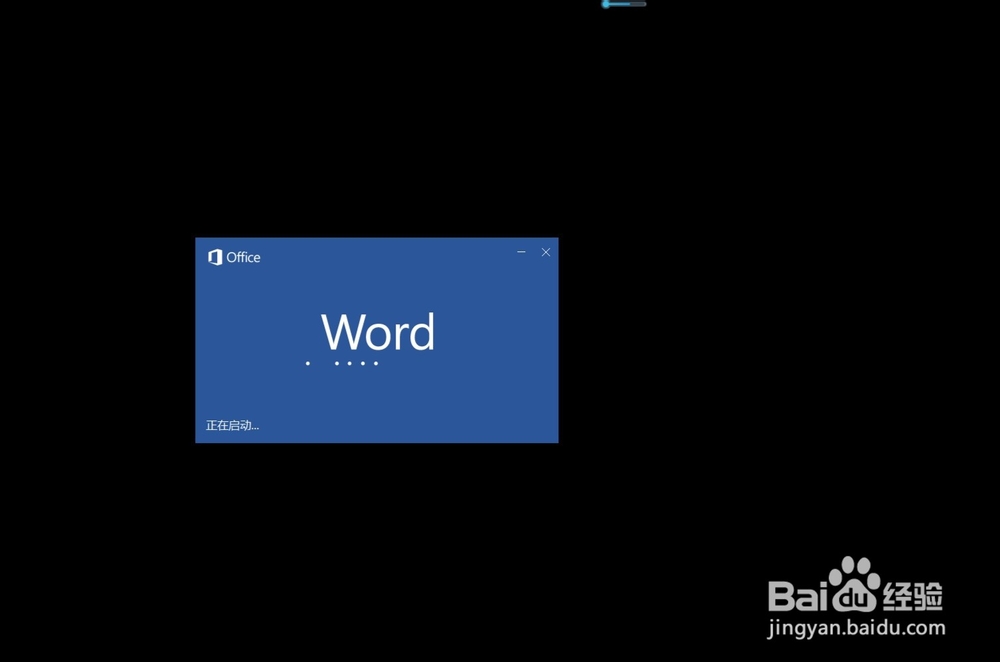 2/7
2/7我们进入word之后点击“空白文档”进入空白文档为了给大家呈现演示之后的成品,以此来做对比,如果大家有已经做好的文档可以直接点击进入文档进行操作就可以,步骤都是一样的。
 3/7
3/7第一种方法:我们点击操作栏中的“插入 ”选项卡,我们找到“符号”选项,在其操作框中我们可以看到“公式”选项卡,我们点击公式选项卡可以看到下方有“插入新公式”,我们点击进入进行操作。

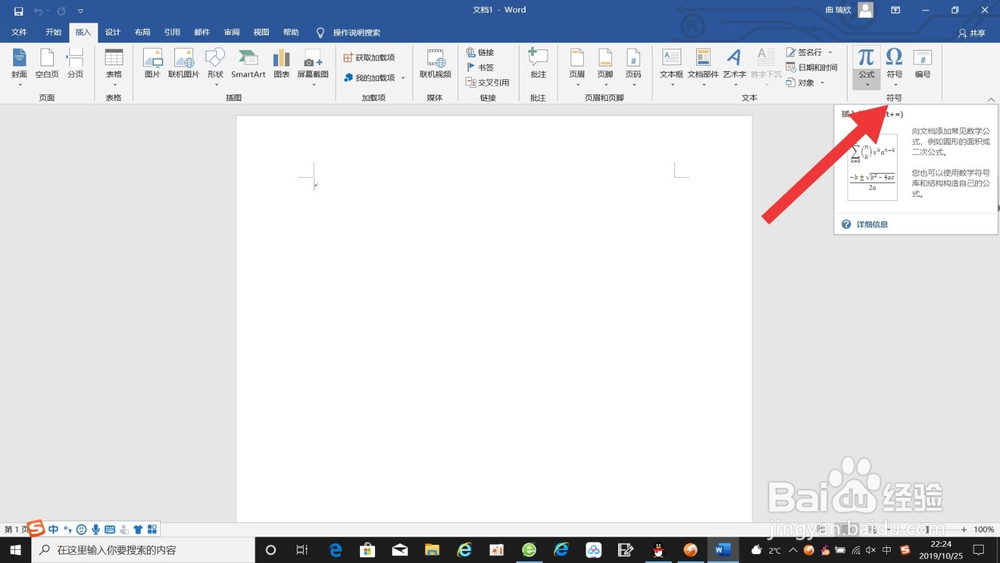
 4/7
4/7我们可以看到在操作栏的右方有“结构”选项卡,我们选择“上下标”这个公式,点击会我们会发现在文本框中有“在此处键入公式”我们只需要在这里输入我们所需要的平方数即可,例如X²。
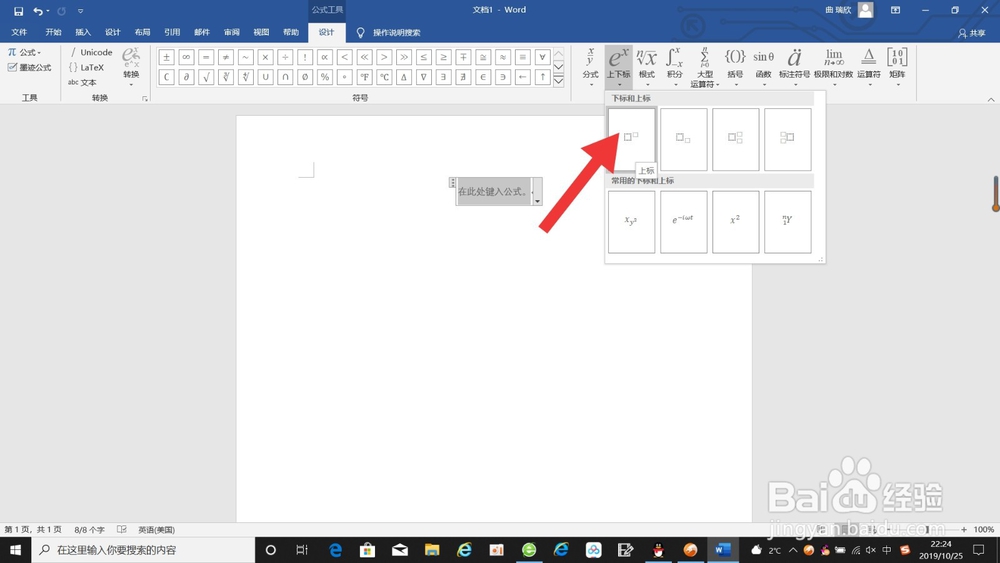
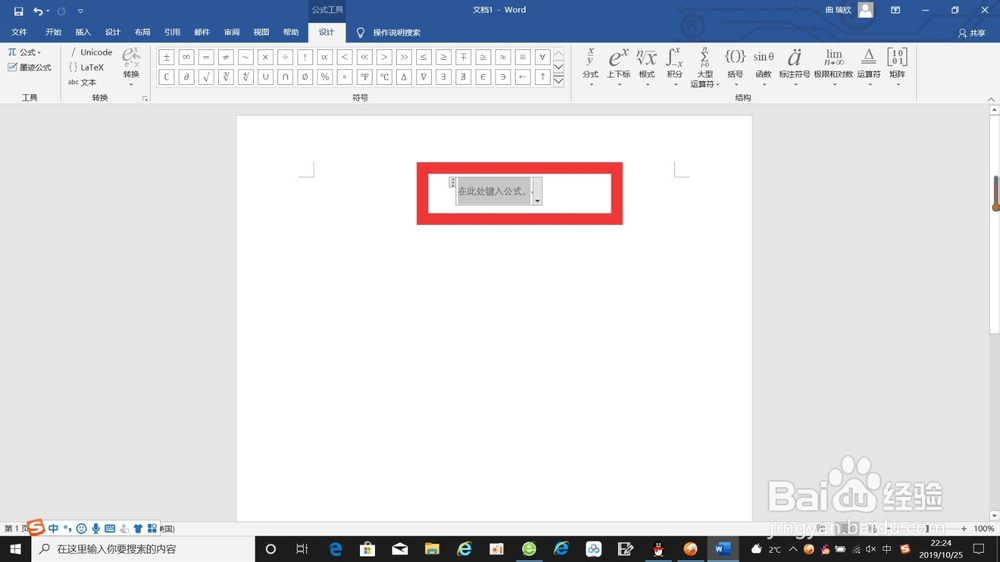 5/7
5/7第二种方法:我们任然是在公式选项卡下进行操作,我们点击“墨迹公式”点击进入后我们可以看到“数学输入控件”我们在输入界面要操作鼠标手写输入,例如还是X²。
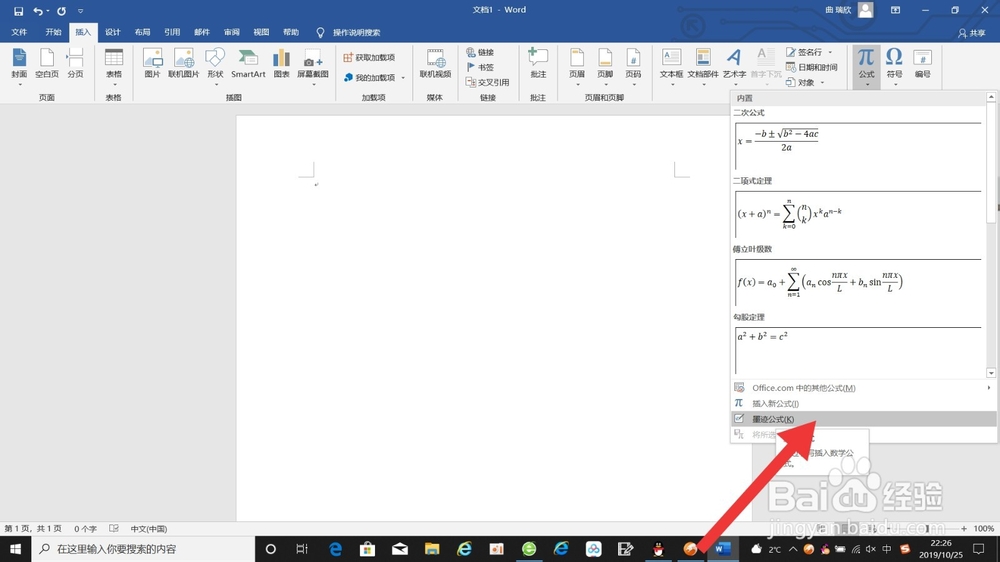

 6/7
6/7第三种方法:我们在“开始”选项卡下找到“字体”选项卡,我们可以看到在字体选项卡中有X²,我们在文本中输入底数后鼠标左键单击一下这个标识后再填写数字2即可。
 7/7
7/7第四种方法:手动输入,我们可以先在文本中输入我们所需要的底数,之后再手动输入“平方”我们可以看到在汉字的显示条中会出现一个“2”我们选择后它就会出现在底数的右上角,这也是一种输入平方的方法。
 总结1/1
总结1/11.word→插入→符号→公式
2.插入新公式→墨迹公式
3.开始→字体→X²
4.手动输入→平方
注意事项word输入平方还有很多方法哦,小编只是为大家演示其中四种。
版权声明:
1、本文系转载,版权归原作者所有,旨在传递信息,不代表看本站的观点和立场。
2、本站仅提供信息发布平台,不承担相关法律责任。
3、若侵犯您的版权或隐私,请联系本站管理员删除。
4、文章链接:http://www.1haoku.cn/art_466115.html
 订阅
订阅